Seamos francos: el teclado predeterminado de Samsung en sus teléfonos Galaxy no es bueno. La respuesta táctil simplemente parece apagada. La predicción de palabras y oraciones es horrible. Tiene muchas opciones de personalización, y eso es todo lo que tiene a su favor. Afortunadamente, Android ofrece a todos la oportunidad de elegir el teclado adecuado para ellos, sin compromisos. Cuando el teclado de Samsung comienza a rascarte hasta el punto en que quieres algo nuevo, así es como puedes cambiar y recomendaciones sobre qué teclado debes elegir.
Elegir un nuevo teclado
Si realmente quieres meterte en ello, hay cientos de opciones de teclado en Google Play. Podría pasar horas y horas investigando, pero si desea ir al grano, le recomendamos que comience con uno de nuestros favoritos.
Gboard propio de Google y el SwiftKey siempre presente son excelentes puntos de partida que millones de personas utilizan y disfrutan. Críticamente, ambos están a pasos agigantados por delante del propio teclado de Samsung. ¡Y ambos son gratis!
Instale uno de estos teclados sugeridos u otro que encuentre en Play Store, y luego estará listo para cambiar.
Cómo cambiar de teclado en su teléfono Samsung Galaxy
-
Instale el teclado de reemplazo de su elección.
- Automáticamente estará disponible en su configuración, incluso si no hay un ícono de aplicación asociado.
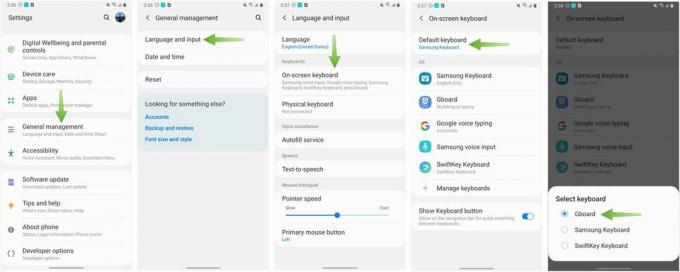 Fuente: Jeramy Johnson / Android Central
Fuente: Jeramy Johnson / Android Central - Toque en el Configuraciones aplicación.
- Desplácese hacia abajo hasta Administración General.
- Toque en Idioma y entrada.
- Toque en Teclado en pantalla.
- Toque en Teclado predeterminado.
- Selecciona el nuevo teclado que le gustaría usar tocándolo en la lista.
- Su nueva elección de teclado ahora se mostrará cada vez que se necesite un teclado en el sistema; el teclado predeterminado nunca aparecerá.
Ahora que tiene un nuevo teclado configurado como predeterminado, hay algunas cosas adicionales que debe saber sobre los teclados en Android.
Cuando instale la mayoría de los teclados de terceros, vendrán con configuraciones adicionales que puede usar para modificar cómo se ve y actúa el teclado. A veces, esto viene en forma de una "aplicación" en el cajón de aplicaciones que puede tocar y que lo lleva a la configuración. Por lo general, puede acceder a estas configuraciones rápidamente desde el mismo teclado; a menudo habrá un ícono de configuración que saltará directamente al mismo lugar. Si todo lo demás falla, regrese a la configuración de "Idioma y entrada" para la configuración del teclado.
¡Puede tener varios teclados instalados a la vez! Solo se puede establecer uno como predeterminado, pero puede mantener varios instalados si todavía no sabe cuál le gusta. Si tiene la necesidad de cambiar entre teclados con regularidad, de forma predeterminada, verá un pequeño botón de selección de teclado en la barra de navegación cada vez que tenga un teclado abierto. Simplemente tóquelo y podrá cambiar rápidamente entre cualquier teclado que haya instalado anteriormente. Todas las opciones de configuración se mantienen.
Aproveche al máximo la experiencia de su teléfono Samsung Galaxy con estos accesorios

Este banco de energía logra un buen equilibrio entre capacidad y portabilidad, a 10,000 mAh. Tiene USB-C para recargar rápidamente y proporciona potencia a los teléfonos modernos, y también tiene Qualcomm Quick Charge para potenciar su teléfono Galaxy tan rápido como un enchufe de pared.
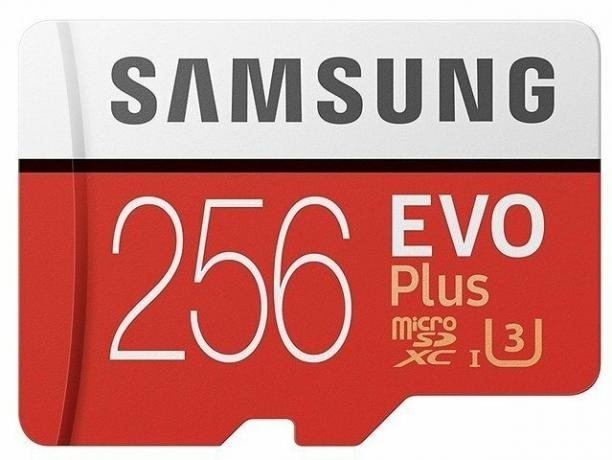
Triplique (o al menos duplique) el almacenamiento de su teléfono para tener un montón de espacio adicional para fotos, videos, música y más. No tiene que hacer todo lo posible con una tarjeta masiva, aún obtiene una gran cantidad de espacio adicional a un buen precio.

Esta asequible plataforma de carga inalámbrica rápida de 10 W es más delgada en su escritorio o mesita de noche que la mayoría de los cargadores del mercado, incluso la mayoría de los de Samsung, pero sigue siendo muy asequible. Un LED azul hace que sea fácil saber si su teléfono se está cargando o está completamente cargado.
Podemos ganar una comisión por compras usando nuestros enlaces. Aprende más.

Asegure su hogar con estos timbres y cerraduras SmartThings.
Una de las mejores cosas de SmartThings es que puede usar una gran cantidad de otros dispositivos de terceros en su sistema, timbres y cerraduras incluidos. Dado que todos comparten esencialmente el mismo soporte de SmartThings, nos hemos centrado en qué dispositivos tienen las mejores especificaciones y trucos para justificar su adición a su arsenal de SmartThings.

Estas son las mejores correas para Fitbit Sense y Versa 3.
Junto con el lanzamiento de Fitbit Sense y Versa 3, la compañía también presentó nuevas bandas infinitas. Hemos seleccionado los mejores para facilitarle las cosas.

¡Coge un estuche genial para tu Google Pixel 4a!
El Pixel 4a es un gran teléfono por un precio aún mayor, pero no es el teléfono más llamativo del mercado. Afortunadamente, hay estuches llamativos, de moda y confiables que puedes agarrar para darle vida a las cosas.
Andrew Martonik
Andrew es el editor ejecutivo de Android Central en EE. UU. Ha sido un entusiasta de los dispositivos móviles desde los días de Windows Mobile y ha cubierto todo lo relacionado con Android con una perspectiva única en AC desde 2012. Para sugerencias y actualizaciones, puede comunicarse con él en [email protected] o en Twitter en @andrewmartonik.
Jeramy Johnson
Jeramy se enorgullece de ayudar Mantenga Austin raro y le encanta ir de excursión por la región montañosa del centro de Texas con un taco de desayuno en cada mano. Cuando no escribe sobre dispositivos inteligentes para el hogar y dispositivos portátiles, está defendiendo su relación con sus asistentes de voz inteligentes ante su familia. Puedes seguirlo en Twitter en @jeramyutgw.
